动画演示:
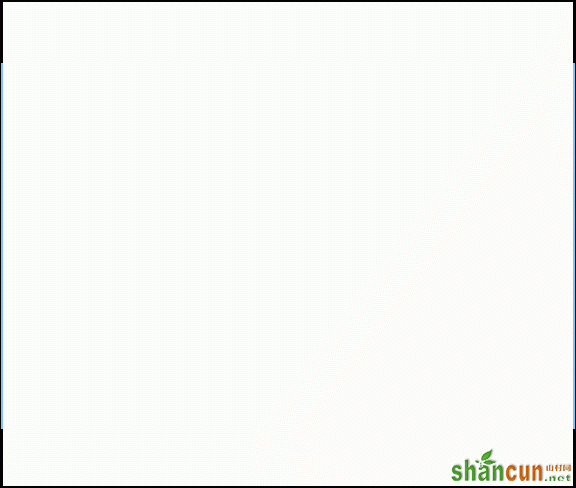
①将闪动的光标置于文档标题后,单击“插入”→“分隔符”,在对话框中选中“分节符”中的“下一页”项,单击“确定”按钮,为文档添加一个分节符,并将插入点后的内容分至下一页。
② 将光标移至要重新对齐的页面中,单击“文件”→“页面设置”,打开“页面设置”对话框,切换到“版面”选项卡。
③ 在“应用范围”中选则“本节”。
④ 在“垂直对齐方式”菜单中选择对齐方式。
共有四种垂直对齐方式:
(1)顶端对齐:将文本挤向页面的顶端。
(2)居中:文本居中,文本上下将出现相同高度的空白。
(3)两端对齐:根据页面的高度度均匀地扩展分布文本。
(4)底端对齐:将文本挤向页面的底端。
⑤ 最后单击“确定”按钮。
注:更多精彩教程请关注山村电脑教程栏目,山村电脑办公群:189034526欢迎你的加入















